Table of Contents
Membuat Mockup Website dengan Photoshop adalah proses merancang tampilan visual dari suatu situs web secara digital menggunakan perangkat lunak Adobe Photoshop. Dalam proses ini, pengguna dapat membuat desain layout, elemen UI (User Interface), dan komponen visual lainnya yang akan menjadi bagian dari situs web yang akan dibangun.
Langkah pertama dalam membuat mockup website adalah merencanakan struktur dan tata letak halaman, termasuk header, footer, navigasi, dan area konten. Kemudian, pengguna dapat membuat elemen desain seperti tombol, formulir, gambar, dan ikon yang sesuai dengan konsep dan kebutuhan desain. Photoshop menyediakan beragam alat dan fitur yang memungkinkan pengguna untuk mengatur, mengedit, dan mengatur elemen desain dengan presisi.
Selain itu, Photoshop juga memungkinkan pengguna untuk menciptakan tampilan responsif dengan mengatur proporsi dan ukuran elemen desain untuk berbagai ukuran layar, seperti desktop, tablet, dan ponsel. Dengan demikian, proses pembuatan mockup website dengan Photoshop memberikan pengalaman yang fleksibel dan mendetail dalam merancang tampilan visual yang menarik dan fungsional untuk suatu situs web.

Sebelum Anda mulai membuat mockup website, ada beberapa persiapan awal yang perlu Anda lakukan:
Persiapan Awal Membuat Mockup Website
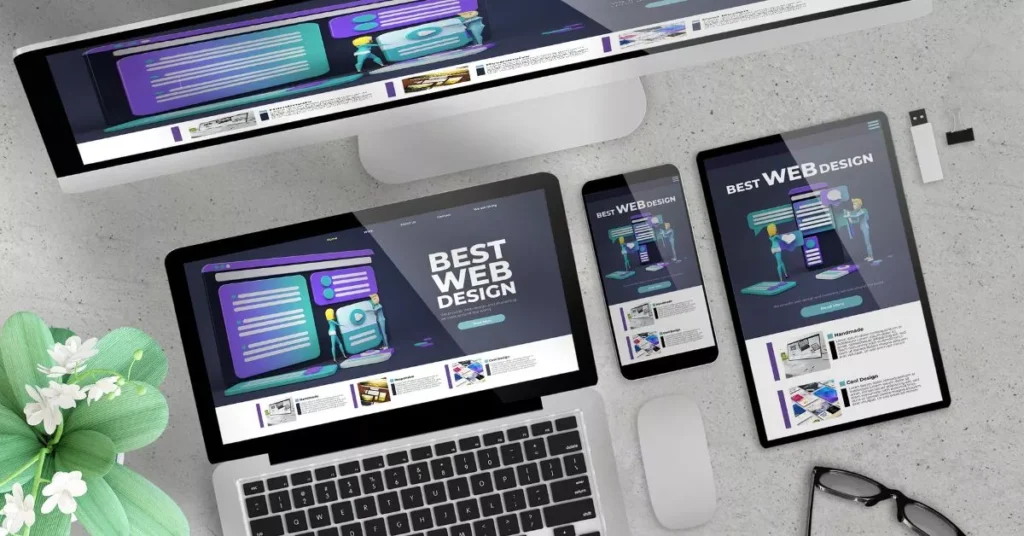
Persiapan awal dalam membuat mockup website adalah langkah kunci untuk memastikan bahwa desain dan fungsionalitas website Anda terencana dengan baik sebelum memasuki tahap pengembangan yang lebih mendetail. Berikut ini adalah langkah-langkah yang dapat Anda ikuti untuk persiapan awal membuat mockup website:
- Definisikan Tujuan dan Tujuan: Tentukan tujuan utama dari website Anda. Apakah itu untuk mempromosikan produk atau layanan, membagikan informasi, atau menjual produk secara online? Pahami audiens target Anda dan apa yang mereka harapkan dari website Anda.
- Penelitian dan Analisis: Lakukan riset pasar untuk memahami tren terbaru dalam desain web dan preferensi pengguna. Tinjau situs web pesaing dan identifikasi elemen desain yang berhasil dan fitur yang relevan untuk diadopsi dalam mockup Anda.
- Buat Sketsa Kasar: Mulailah dengan sketsa kasar dari tata letak halaman website Anda. Fokuskan pada penempatan elemen utama seperti header, menu navigasi, konten utama, dan footer. Pertimbangkan juga struktur halaman dan navigasi antar halaman.
- Pilih Platform atau Alat Desain: Pilih platform atau alat desain yang sesuai dengan kebutuhan Anda. Beberapa alat desain yang umum digunakan untuk membuat mockup termasuk Adobe XD, Sketch, Figma, atau bahkan kertas dan pensil untuk sketsa awal.
- Desain Tata Letak: Gunakan alat desain untuk membuat mockup tata letak halaman. Fokuskan pada detail seperti warna, font, ukuran teks, dan elemen grafis. Pastikan tata letak mencerminkan identitas merek Anda dan mudah dinavigasi oleh pengguna.
- Tambahkan Konten Palsu: Gunakan konten palsu seperti teks lorem ipsum dan gambar placeholder untuk mengisi konten di dalam mockup. Ini membantu Anda memvisualisasikan bagaimana konten nyata akan terlihat di dalam desain.
- Fokus pada Responsivitas: Pastikan desain mockup responsif, artinya dapat menyesuaikan tampilannya dengan baik di berbagai perangkat seperti desktop, tablet, dan smartphone. Perhatikan navigasi, ukuran teks, dan tata letak untuk setiap jenis perangkat.
- Sesuaikan dan Perbaiki: Setelah membuat mockup awal, lakukan revisi dan perbaikan berdasarkan umpan balik internal atau dari orang lain. Pastikan bahwa semua elemen desain dan fungsionalitas berfungsi dengan baik dan sesuai dengan harapan.
- Validasi dan Persetujuan: Setelah memperbaiki mockup, ajak tim atau klien untuk meninjau dan memberikan persetujuan akhir. Pastikan semua aspek desain dan fungsi memenuhi ekspektasi sebelum melanjutkan ke tahap pengembangan lebih lanjut.
- Dokumentasikan Mockup: Terakhir, dokumentasikan mockup website Anda dengan baik. Sertakan deskripsi detail dari setiap halaman, catatan desain, dan instruksi teknis yang diperlukan untuk memandu tim pengembang dalam implementasi.
Dengan mempersiapkan mockup website dengan teliti dan mendetail, Anda dapat memastikan bahwa desain dan fungsionalitas website Anda optimal sebelum diluncurkan ke publik. Ini akan membantu menghemat waktu dan biaya yang diperlukan untuk perbaikan di masa depan, serta memastikan pengalaman pengguna yang lebih baik dan sesuai dengan tujuan bisnis Anda.
Memulai Proses Desain
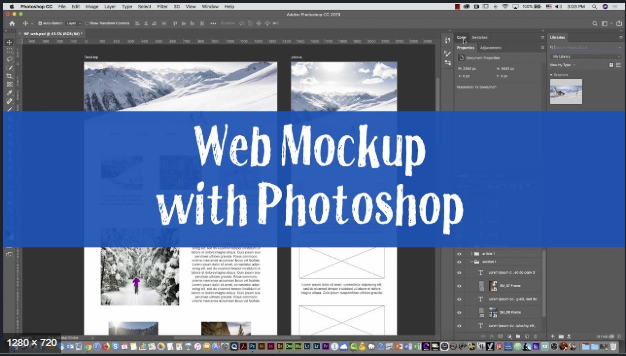
Untuk memulai proses desain dan membuat mockup website, berikut adalah langkah-langkah yang dapat Anda ikuti:
1. Penentuan Tujuan dan Sasaran
Sebelum Anda mulai mendesain, tentukan tujuan utama dari website Anda. Apakah itu untuk mempromosikan produk atau jasa, membagikan informasi, atau mungkin menjual barang secara online? Pahami juga siapa target audiens Anda dan apa yang mereka cari saat mengunjungi website Anda.
2. Penelitian dan Perencanaan
Lakukan penelitian pasar untuk memahami tren terbaru, desain yang sedang populer, dan kebutuhan audiens Anda. Buat sketsa awal atau catatan tentang elemen-elemen utama yang ingin Anda sertakan dalam desain website, seperti navigasi, tata letak halaman, dan fitur-fitur khusus lainnya.
3. Pemilihan Platform dan Tools
Pilih platform atau alat desain yang sesuai dengan kebutuhan Anda. Beberapa alat yang umum digunakan untuk membuat mockup website termasuk Adobe XD, Sketch, Figma, atau bahkan PowerPoint atau Keynote untuk sketsa awal. Pastikan untuk memilih alat yang memungkinkan Anda untuk membuat mockup dengan cepat dan efisien.
4. Desain Tata Letak dan Struktur
Mulailah dengan merancang tata letak umum website Anda. Ini meliputi header (bagian atas), konten utama, sidebar (jika ada), dan footer (bagian bawah). Tentukan posisi elemen-elemen penting seperti logo, menu navigasi, tombol panggilan tindakan, dan area konten.
5. Desain Visual dan Estetika
Setelah struktur dasar ditentukan, fokus pada desain visual dan estetika website Anda. Pilih warna, font, dan gambar yang mencerminkan merek atau tema yang ingin Anda tonjolkan. Pastikan konsistensi dalam penggunaan elemen desain untuk menciptakan kesan yang profesional dan menyatu.
6. Pembuatan Wireframe dan Mockup
Buat wireframe pertama untuk menentukan letak dan hierarki elemen-elemen utama di setiap halaman website. Setelah wireframe selesai, lanjutkan dengan membuat mockup visual yang lebih mendetail. Ini melibatkan penambahan elemen desain seperti warna, gambar placeholder, dan konten teks.
7. Pengujian dan Iterasi
Ujilah mockup Anda dengan tim atau pengguna potensial untuk mendapatkan umpan balik. Perhatikan saran dan kritik untuk meningkatkan desain dan fungsionalitas website Anda. Lakukan iterasi sesuai dengan umpan balik yang Anda terima untuk memastikan bahwa mockup Anda siap untuk tahap pengembangan lebih lanjut.
8. Penyelesaian dan Persiapan untuk Pengembangan
Setelah mockup selesai dan sudah diuji dengan baik, persiapkan dokumen desain yang jelas dan rinci untuk diberikan kepada tim pengembangan. Sertakan spesifikasi teknis, detail animasi (jika ada), dan segala informasi penting lainnya yang diperlukan untuk memastikan implementasi yang tepat.
9. Monitoring dan Perbaikan
Setelah website diluncurkan, terus monitor kinerjanya dan perbaiki berdasarkan analisis pengguna dan data analytics. Pastikan untuk tetap up-to-date dengan tren desain web dan teknologi baru untuk mempertahankan kesegaran dan efektivitas website Anda.
Dengan mengikuti langkah-langkah ini secara sistematis, Anda dapat mengembangkan mockup website yang efektif dan menarik untuk mencapai tujuan bisnis atau pribadi Anda. Pastikan untuk selalu berkolaborasi dengan tim yang relevan dan mendengarkan umpan balik dari pengguna potensial untuk menghasilkan hasil yang optimal.
Menggunakan Alat Photoshop
Adobe Photoshop memiliki banyak alat yang dapat membantu Anda dalam membuat mockup website yang lebih detail.
Beberapa alat yang berguna termasuk:
Layer Styles memungkinkan Anda untuk menambahkan efek seperti bayangan, emboss, gradient, dan lainnya ke elemen-elemen desain Anda. Ini dapat membuat mockup Anda terlihat lebih realistis.

Smart Objects memungkinkan Anda untuk menyimpan elemen-elemen desain sebagai objek terpisah yang dapat kita edit secara independen. Ini sangat berguna ketika Anda perlu mengganti gambar atau teks tanpa harus mengedit keseluruhan mockup.
Gradients dapat kita gunakan untuk memberikan efek transisi antara warna dalam desain Anda. Ini dapat kita gunakan untuk membuat latar belakang atau elemen-elemen desain lainnya lebih menarik.
Photoshop memiliki berbagai macam brushes yang dapat kita gunakan untuk menggambar elemen-elemen desain yang lebih kompleks, seperti ikon atau ilustrasi.
Membuat Versi Responsif
Untuk membuat versi responsif atau mockup website yang baik, berikut adalah langkah-langkah umum yang bisa Anda ikuti:
- Riset dan Perencanaan: Tentukan tujuan dan tujuan dari mockup yang ingin Anda buat. Risetlah target audiens Anda dan identifikasi kebutuhan dan preferensi mereka. Buat sketsa kasar atau wireframe untuk menggambarkan struktur umum dan tata letak halaman.
- Pilih Tools yang Tepat: Gunakan perangkat lunak desain web atau tools online yang memungkinkan Anda untuk membuat mockup dengan mudah. Beberapa pilihan yang populer termasuk Adobe XD, Figma, Sketch, atau platform online seperti Canva.
- Buat Tata Letak dan Desain Visual: Mulailah dengan membuat tata letak dasar dari halaman-halaman utama seperti beranda, halaman produk, halaman detail, dan halaman kontak. Pastikan desainnya bersih, mudah dinavigasi, dan mempertimbangkan elemen responsif.
- Perhatikan Responsivitas: Pastikan bahwa mockup Anda mencakup versi desktop, tablet, dan smartphone. Fokuslah pada tata letak yang dapat disesuaikan dengan ukuran layar yang berbeda-beda, seperti penataan kolom, ukuran teks, dan navigasi yang responsif.
- Integrasi Konten dan Grafis: Masukkan konten seperti teks, gambar, dan video yang relevan ke dalam mockup Anda. Pastikan konten ini memperkuat pesan dan identitas merek Anda, serta memberikan pengalaman pengguna yang konsisten di semua perangkat.
- Pertimbangkan Interaksi dan Animasi: Jika perlu, tambahkan elemen interaktif atau animasi sederhana untuk meningkatkan pengalaman pengguna. Misalnya, transisi halus antara halaman atau efek hover pada tombol.
- Uji dan Iterasi: Setelah selesai membuat mockup, uji tampilannya di berbagai perangkat dan resolusi layar. Mintalah umpan balik dari rekan atau audiens target Anda untuk memastikan bahwa desain dan fungsi website memenuhi ekspektasi dan kebutuhan pengguna.
- Dokumentasi dan Presentasi: Buatlah dokumentasi yang jelas tentang tata letak, warna, font, dan elemen desain lainnya. Ini akan membantu dalam proses pengembangan dan memastikan konsistensi saat proses pembuatan website berlanjut.
- Kolaborasi Tim (Opsional): Jika Anda bekerja dalam tim, pastikan untuk berkolaborasi dan mendapatkan masukan dari anggota tim lainnya. Ini dapat membantu memperbaiki dan menyempurnakan mockup sebelum melanjutkan ke tahap pengembangan.
- Perbaikan dan Perbaikan: Terakhir, jangan ragu untuk melakukan perbaikan dan perbaikan berdasarkan umpan balik yang Anda terima. Proses ini dapat melibatkan penyesuaian desain, optimasi responsif, atau perubahan kecil lainnya untuk meningkatkan kualitas dan kenyamanan pengguna.
Dengan mengikuti langkah-langkah ini, Anda dapat membuat mockup website yang responsif dan menarik dengan baik. Pastikan untuk terus memantau tren desain web terbaru dan memperbarui mockup Anda sesuai kebutuhan untuk memastikan bahwa website Anda tetap relevan dan efektif.
Memberikan Detail Akhir
Membuat mockup website adalah langkah penting dalam proses desain dan pengembangan sebuah situs web. Ini memungkinkan Anda untuk menggambarkan secara visual bagaimana situs web akan terlihat dan berfungsi sebelum benar-benar membangunnya. Berikut adalah detail terakhir dalam proses membuat mockup website:
- Finalisasi Desain UI/UX: Setelah melakukan berbagai iterasi dan perbaikan pada desain awal, saatnya untuk menyelesaikan desain UI/UX. Pastikan elemen-elemen seperti tata letak halaman, navigasi, warna, tipografi, dan grafik telah dipertimbangkan dengan baik sesuai dengan kebutuhan dan tujuan proyek.
- Perhatikan Responsivitas: Pastikan mockup Anda dirancang responsif, yang berarti dapat menyesuaikan tampilannya dengan baik di berbagai perangkat seperti desktop, tablet, dan smartphone. Uji mockup di berbagai ukuran layar untuk memastikan pengalaman pengguna yang konsisten dan optimal.
- Detail Interaksi: Jika mockup Anda mencakup halaman dengan elemen interaktif seperti tombol, formulir, atau animasi, pastikan bahwa detail interaksi telah dijelaskan dengan jelas. Ini membantu pengembang memahami bagaimana setiap elemen akan berperilaku dan berinteraksi dengan pengguna.
- Spesifikasi Teknis: Sertakan spesifikasi teknis yang jelas dalam mockup Anda, seperti ukuran font, jenis warna yang digunakan (misalnya, kode HEX atau RGB), dan ukuran elemen tata letak. Ini membantu memastikan konsistensi dalam implementasi oleh tim pengembang.
- Validasi dengan Stakeholder: Sebelum melanjutkan ke tahap pengembangan yang sebenarnya, pastikan untuk memvalidasi mockup dengan para pemangku kepentingan atau klien Anda. Dapatkan umpan balik mereka mengenai desain, fungsionalitas, dan kemudahan penggunaan. Hal ini membantu memastikan bahwa mockup memenuhi ekspektasi dan tujuan mereka.
- Dokumentasi dan Penyimpanan: Setelah mockup selesai, pastikan untuk menyimpan dokumen desain dengan rapi dan menyediakan dokumentasi yang komprehensif kepada tim pengembang. Dokumentasi ini mencakup semua detail dan spesifikasi yang diperlukan untuk memastikan implementasi yang akurat dan efisien.
- Pembaruan dan Revisi: Terkadang, perlu untuk melakukan pembaruan atau revisi pada mockup berdasarkan umpan balik atau perubahan kebutuhan. Pastikan untuk selalu siap untuk mengakomodasi perubahan ini dengan memperbarui mockup sesuai kebutuhan.
Dengan memperhatikan detail akhir ini, Anda dapat menghasilkan mockup website yang jelas, terstruktur, dan siap untuk dipresentasikan kepada klien atau dimulai dalam pengembangan berikutnya. Mockup yang baik membantu memastikan bahwa semua pihak terlibat memiliki pemahaman yang sama tentang bagaimana situs web akan diimplementasikan dan beroperasi secara keseluruhan.
Presentasi dan Feedback
Presentasi dan umpan balik terhadap mockup website adalah tahap penting dalam pengembangan situs web untuk memastikan desain dan fungsionalitasnya sesuai dengan harapan pengguna. Berikut ini adalah beberapa langkah yang dapat Anda ikuti untuk membuat presentasi yang efektif dan mendapatkan umpan balik yang berharga terhadap mockup website Anda:
1. Persiapan Presentasi
- Tujuan dan Sasaran: Tentukan tujuan presentasi Anda. Apakah Anda ingin mendapatkan persetujuan dari klien, umpan balik dari tim pengembang, atau hanya ingin membagikan progres kepada semua pihak terkait?
- Audiens: Pahami siapa yang akan melihat presentasi Anda. Persiapkan materi dan gaya presentasi sesuai dengan tingkat pemahaman mereka terhadap desain web dan teknologi.
- Materi Presentasi: Siapkan mockup website Anda dalam bentuk visual yang jelas dan menarik. Gunakan screenshot, mockup dengan desain responsif, dan tampilkan berbagai halaman atau fitur yang relevan.
2. Presentasi Mockup Website
- Deskripsi Proyek: Mulailah dengan deskripsi singkat tentang proyek, tujuan utama, dan tantangan yang dihadapi dalam desain dan pengembangan website ini.
- Navigasi dan Interaksi: Demonstrasi navigasi utama dan interaksi pengguna di dalam mockup. Jelaskan alur penggunaan dari beranda hingga halaman-halaman penting lainnya seperti produk, layanan, dan kontak.
- Responsif dan Konsistensi: Pastikan untuk menunjukkan bagaimana desain meresponsi berbagai perangkat (desktop, tablet, smartphone) dan bagaimana konsistensi desain dipertahankan di semua platform.
- Fitur Utama: Fokuskan pada fitur utama yang menjadi nilai tambah website Anda. Jelaskan manfaat dari setiap fitur dan bagaimana itu mendukung tujuan bisnis atau pengalaman pengguna.
3. Meminta Umpan Balik
- Tanyakan Pertanyaan Spesifik: Setelah presentasi, mintalah umpan balik dengan bertanya pertanyaan yang spesifik, misalnya:
- Apakah navigasi mudah dipahami?
- Apakah desain responsif terlihat baik di semua perangkat?
- Apakah fitur yang ditampilkan memenuhi harapan Anda?
- Catat Tanggapan: Catat semua tanggapan dan masukan yang diberikan oleh audiens Anda. Hal ini akan membantu Anda dalam menyesuaikan dan memperbaiki mockup sebelum memasuki tahap pengembangan lebih lanjut.
4. Evaluasi dan Perbaikan
- Analisis Umpan Balik: Tinjau umpan balik yang Anda terima dan identifikasi pola atau tema tertentu. Perhatikan apakah ada kebutuhan untuk perbaikan dalam navigasi, desain, atau fungsionalitas.
- Perbaikan Desain: Lakukan perubahan yang diperlukan berdasarkan umpan balik yang diterima. Jangan ragu untuk mengkonsultasikan kembali dengan tim desain atau pengembang untuk memastikan perbaikan yang dilakukan sesuai dengan standar terbaik.
5. Tindak Lanjut
- Komunikasi Kembali: Setelah melakukan perbaikan, sampaikan kembali versi terbaru mockup kepada tim atau klien Anda. Jelaskan perubahan yang telah Anda buat berdasarkan umpan balik sebelumnya.
- Tahap Pengembangan Selanjutnya: Lanjutkan dengan tahap pengembangan berdasarkan versi mockup yang disetujui. Pastikan untuk terus berkomunikasi dengan tim untuk memastikan semua elemen dan fitur diimplementasikan sesuai harapan.
Dengan mengikuti langkah-langkah ini, Anda dapat menghasilkan presentasi yang efektif untuk mockup website Anda dan mendapatkan umpan balik yang berharga untuk meningkatkan kualitas dan akurasi desain sebelum melanjutkan ke tahap pengembangan yang lebih lanjut.
Penyimpanan dan Berbagi
Simpan mockup Anda dalam format yang sesuai, seperti PSD (Photoshop Document) atau PNG. Pastikan Anda memiliki cadangan mockup dalam kasus ada perubahan yang anda butuhkan di masa depan. Anda juga dapat berbagi mockup dengan tim Anda menggunakan layanan berbagi file atau kolaborasi desain.
Membuat mockup website dengan Photoshop adalah proses yang memerlukan perencanaan, kreativitas, dan keterampilan teknis. Selain itu, dengan mengikuti langkah-langkah dalam panduan ini, Anda akan dapat membuat mockup yang profesional dan memenuhi kebutuhan proyek Anda.
Jangan lupa untuk terus mengembangkan keterampilan desain Anda dan selalu mengikuti tren terkini dalam desain web untuk tetap relevan dan kompetitif. Semoga panduan ini bermanfaat dalam perjalanan Anda dalam dunia desain web.
Untuk menyimpan dan berbagi mockup website, Anda dapat mengikuti beberapa langkah praktis berikut ini:
- Penyimpanan Mockup:
- Cloud Storage: Gunakan layanan penyimpanan cloud seperti Google Drive, Dropbox, atau OneDrive. Anda dapat membuat folder khusus untuk menyimpan mockup website Anda secara terstruktur dan mudah diakses.
- Local Storage: Simpan mockup di komputer Anda. Pastikan untuk membuat backup reguler ke penyimpanan eksternal atau cloud untuk menghindari kehilangan data.
- Organisasi dan Nama Berkas: Berikan nama yang deskriptif pada berkas mockup Anda. Gunakan sistem penamaan yang konsisten dan mudah dipahami untuk mempermudah pencarian dan pengelolaan berkas.
- Format Berkas: Simpan mockup dalam format yang mendukung kolaborasi dan revisi, seperti PNG, JPEG, atau PDF. Jika memungkinkan, gunakan format yang mempertahankan lapisan atau elemen desain untuk memudahkan perubahan dan iterasi.
- Keamanan: Pastikan untuk mengamankan akses ke mockup yang sensitif. Gunakan pengaturan privasi yang tepat jika Anda berbagi melalui layanan penyimpanan cloud atau platform kolaborasi.
- Berbagi Mockup:
- Link Berbagi: Di layanan penyimpanan cloud, Anda dapat menghasilkan tautan berbagi yang dapat diakses untuk membagikan mockup dengan klien atau anggota tim.
- Platform Kolaborasi: Gunakan platform kolaborasi seperti Figma, Adobe XD, atau InVision untuk membuat mockup interaktif dan memungkinkan anggota tim memberikan umpan balik langsung.
- Email: Lampirkan mockup langsung ke email atau gunakan layanan file sharing jika lebih sesuai untuk situasi tertentu.
- Pembaruan dan Revisi: Tetapkan sistem untuk pembaruan dan revisi mockup secara teratur. Gunakan versi atau catatan revisi untuk melacak perubahan dan memastikan semua pihak terlibat memiliki akses ke versi terbaru.
- Umpan Balik: Mintalah umpan balik dari anggota tim atau klien untuk memastikan mockup sesuai dengan kebutuhan dan harapan mereka sebelum melanjutkan ke tahap desain dan pengembangan lebih lanjut.
Dengan mengikuti langkah-langkah ini, Anda dapat mengelola mockup website secara efektif, meningkatkan kolaborasi tim, dan memastikan bahwa proyek desain berjalan lancar.